Google Oversetter
DENNE TJENESTEN KAN INNEHOLDE OVERSETTELSER LEVERT AV GOOGLE. GOOGLE FRASKRIVER SEG ALLE GARANTIER KNYTTET TIL OVERSETTELSENE, UTTRYKKELIGE ELLER UNDERFORSTÅTTE, INKLUDERT ALLE GARANTIER FOR NØYAKTIGHET, OG ALLE UNDERFORSTÅTTE GARANTIER FOR SALGBARHET, EGNETHET FOR ET BESTEMT FORMÅL OG UKRENGELIGHET.
Nikon Corporation (nedenfor, "Nikon") sine referansehåndbøker har blitt oversatt for din bekvemmelighet ved hjelp av oversettelsesprogramvare drevet av Google Oversetter. Det er gjort rimelige anstrengelser for å gi en nøyaktig oversettelse, men ingen automatisert oversettelse er perfekt, og er heller ikke ment å erstatte menneskelige oversettere. Oversettelser leveres som en tjeneste til brukere av Nikons referansehåndbøker, og leveres "som de er". Det gis ingen garanti av noe slag, enten uttrykt eller underforstått, med hensyn til nøyaktigheten, påliteligheten eller korrektheten for enhver oversettelse gjort fra engelsk til et annet språk. Noe innhold (slik som bilder, videoer, Flash-videoer osv.) vil kanskje ikke være nøyaktig oversatt som følge av begrensningene til oversettelsesprogramvaren.
Den offisielle teksten er den engelske versjonen av referansehåndbøkene. Eventuelle uoverensstemmelser eller forskjeller som oppstår i oversettelsen, er ikke bindende og har ingen juridisk virkning for etterlevelse eller håndhevelse. Dersom du har spørsmål knyttet til nøyaktigheten av informasjonen i de oversatte referansehåndbøkene, se den engelske versjonen av håndbøkene som er den offisielle versjonen.
Autofangst
G knapp U C fotoopptaksmeny
Kameraet fotograferer serier automatisk i autofangst når det oppdager et motiv som oppfyller visse forhold, som å være i rammen, innenfor et visst avstandsområde og bevege seg i en bestemt retning. Denne funksjonen hjelper fotografer å ta bilder automatisk uten å være tilstede.
| Alternativ | Beskrivelse |
|---|---|
| [ Start ] | Vis innstillinger for automatisk fangst ( 0 Skjermen for automatisk fangstinnstillinger ) og juster kriterier for automatisk fangst. Etter å ha gjennomgått de valgte kriteriene i dialogboksen for bekreftelse av innstillinger for å finne ut om de vil oppføre seg som forutsagt, trykk på videoopptaksknappen for å starte automatisk opptak. |
| [ Velg brukerforhåndsinnstilling ] |
|
De Auto Capture Settings Display
Du kan stille inn forholdene som utløser kameraet til å ta serier automatisk i skjermbildet for automatisk opptak. Marker elementer og trykk på J for å vise alternativer for det valgte elementet.

- [ Fangstkriterier ]
- [ Avansert: Bevegelse ]
- [ Avansert: Emnegjenkjenning ]
- [ Avansert: Avstand ]
- [ Målområde ]
- [ Tidsvalg ]
| Alternativ | Beskrivelse |
|---|---|
| [ Fangstkriterier ] |
|
| [ Avansert: Bevegelse ] | Dette alternativet trer i kraft bare hvis [ Bevegelse ] er valgt ( M ) for [ Fangstkriterier ]. Den brukes til å velge bevegelsesretningen, størrelsen og hastigheten til motiver som vil utløse automatisk opptak ( 0 "Fangstkriterier" > "Bevegelse" ). |
| [ Avansert: Emnegjenkjenning ] | Dette alternativet trer i kraft bare hvis [ Emnedeteksjon ] er valgt ( M ) for [ Capture criteria ]. Den brukes til å velge typen og størrelsen på motiver som skal utløse automatisk fangst ( 0 "Fangstkriterier" > "Emnegjenkjenning" ). |
| [ Avansert: Avstand ] | Dette alternativet trer i kraft bare hvis [ Avstand ] er valgt ( M ) for [ Fangstkriterier ]. Den brukes til å velge rekkevidden av avstander der tilstedeværelsen av et motiv vil utløse automatisk opptak ( 0 "Fangstkriterier" > "Avstand" ). Opptaket fortsetter mens motivet er innenfor det angitte avstandsområdet. |
| [ Målområde ] | Velg området som brukes for motivgjenkjenning når [ Auto-område-AF ] er valgt for AF-områdemodus. Automatisk fangst vil bli utløst hvis et motiv som oppfyller utløserbetingelsene oppdages i noen av målområdene (punktene). Valg av målområde kan brukes til å deaktivere områdene i rammen som er blokkert av hindringer, eller på annen måte kan ignoreres for gjenkjenning av gjenstander, for å sikre at ønsket motiv kan oppdages mer pålitelig. |
| [ Tidsvalg ] | Velg verdier for [ Valg av opptakstid ] og [ Vent etter opptak ].
|
Ta bilder med autoopptak
-
Vi anbefaler å bruke en av følgende strømkilder for å forhindre tap av strøm mens opptak pågår:
- Et fulladet batteri
- En valgfri EH-7P ladeadapter
- En valgfri EH‑8P AC-adapter med en UC‑E25 USB kabel (med Type C-kontakter i begge ender)
- En valgfri EP‑5B strømkontakt med en EH‑5d, EH‑5c eller EH‑5b AC-adapter
- Bare bildeområdealternativene [ FX (36×24) ] og [ DX (24×16) ] er tilgjengelige. Automatisk opptak kan ikke brukes når [ 1:1 (24×24) ] eller [ 16:9 (36×20) ] er valgt.
-
Monter kameraet på et stativ eller gjør andre tiltak for å holde det stødig.
Fest kameraet på plass etter å ha komponert bildet.
-
Velg en utløsermodus fra [ Kontinuerlig L ], [ Kontinuerlig H ], [ C30 ], [ C60 ] eller [ C120 ].
- Hvis enkeltbilde- eller selvutløsermodus er valgt, vil kameraet midlertidig bytte til kontinuerlig høyhastighetsmodus når automatisk opptak begynner.

- Hvis du valgte kontinuerlig lavhastighets- eller kontinuerlig høyhastighetsmodus, velg framhastigheten før du fortsetter.
-
Plasser fokuspunktet.
Velg en AF-områdemodus og plasser fokuspunktet i det området av rammen der du forventer at motivet vil vises.
- Hvis autofokus er aktivert, vil kameraet midlertidig bytte til fokusmodus AF‑C under autoopptak.
- Hvis [ Auto-område-AF ] er valgt for AF-områdemodus, synker den faktiske bildefrekvensen til 15 fps når en bildefremføringshastighet på 20 fps er valgt i kontinuerlig høyhastighetsmodus.
- Når du bruker manuell fokus, skyv objektivets fokusmodusbryter til [ M ] og juster fokus manuelt. Manuell fokus er kun tilgjengelig med objektiver utstyrt med en fokusmodusbryter.
-
Marker [ Auto capture ] i fotoopptaksmenyen og trykk på 2 .

-
Velg [ Velg brukerforhåndsinnstilling ], og merk deretter en destinasjonsforhåndsinnstilling for innstillingene for automatisk fangst og trykk på J
Velg en destinasjon fra forhåndsinnstillinger [ Bruker forhåndsinnstilling 1 ] til [ Bruker forhåndsinnstilling 5 ].

-
Marker [ Start ] og trykk på J
Innstillinger for automatisk fangst vil vises.

-
Marker [ Capture criteria ] og trykk på J .


- Juster kriterier for automatisk fangst. Marker alternativer og trykk på J for å velge ( M ) eller velge bort ( U ).
- Trykk på X for å lagre endringene og gå tilbake til skjermbildet for automatisk opptak.
-
Juster innstillingene for hvert av kriteriene som er valgt for [ Capture criteria ].
- For informasjon om kriteriene som er tilgjengelige når [ Bevegelse ] er aktivert ( M ), se " Fangstkriterier " > " Bevegelse "' ( 0 "Fangstkriterier" > "Bevegelse" ).
- For informasjon om kriteriene som er tilgjengelige når [ Emnedeteksjon ] er aktivert ( M ), se '“ Fangekriterier ” > “ Emnegjenkjenning ”' ( 0 “Fangstkriterier” > “Emnedeteksjon” ).
- For informasjon om kriteriene som er tilgjengelige når [ Avstand ] er aktivert ( M ), se '" Fangstkriterier " > " Avstand "' ( 0 "Fangstkriterier" > "Avstand" ).
- Selv om flere [ Fangstkriterier ] kan brukes sammen, anbefaler vi at du aktiverer ( M ) kun ett kriterium om gangen til du har blitt vant til automatisk fangst.
-
Marker [ Målområde ] og trykk på J


- Velg området som brukes for motivgjenkjenning når [ Auto-område-AF ] er valgt for AF-områdemodus. Valg av målområde er ikke tilgjengelig i andre AF-områdemoduser. Hvis en annen modus er valgt, fortsett til trinn 10.
- Valg av målområde kan brukes til å deaktivere punkter i områder av rammen som er blokkert av hindringer eller på annen måte kan ignoreres for gjenkjenning av gjenstander, for å sikre at ønsket motiv kan oppdages mer pålitelig.
- Trykk på J for å forhindre at gjeldende punkter brukes til gjenkjenning av motiv (deaktiverte punkter vises i rødt). Trykk på J igjen for å fjerne (aktivere på nytt) punktene.
- Trykk på X for å aktivere alle punkter.
- Trykk på W ( Q ) for å deaktivere alle punkter.
- Punkter kan aktiveres og deaktiveres ni om gangen (i 3 × 3 rutenett) ved å trykke på skjermen.
- Trykk i for å lagre endringene og gå tilbake til skjermbildet for automatisk fangstinnstillinger.
-
Marker [ Tidsvalg ] og trykk på J


- Bruk [ Valg av opptakstid ] for å velge lengden på hver enkelt serie eller videoopptak; alternativene inkluderer [ OFF ] (ingen grense) og verdier fra 1 sekund til 30 minutter. Når et annet alternativ enn [ AV ] er valgt, fortsetter opptaket i den valgte tiden selv om utløserbetingelsene ikke lenger er oppfylt.
- Minimumstiden kameraet skal vente før du begynner å fotografere igjen, kan velges ved hjelp av [ Vent etter fotografering ], som tilbyr et valg av verdier fra 0 sekunder til 30 minutter.
- Trykk på J for å lagre endringene og gå tilbake til skjermbildet for automatisk opptak.
-
Trykk på i knappen.
- Dialogboksen for bekreftelse av innstillinger vises.
- De gjeldende valgte ( M ) [ Capture criteria ] er oppført i øverste venstre hjørne av dialogen.

-
Sjekk at kameraet kan oppdage motiver etter ønske ved å bruke de valgte kriteriene.
- Motiver oppdaget av kameraet vises med grønne bokser i dialogboksen for bekreftelse av innstillinger.
- Du kan velge fokuspunktet når et annet alternativ enn [ Auto-område-AF ] er valgt for AF-område-modus.
- Hvis du velger [ Wide-Area AF (C1) ] eller [ Wide-Area AF (C2) ] for AF-områdemodus, kan du velge størrelsen på fokusområdet ved å holde inne fokusmodusknappen og trykke på 1 , 3 , 4 eller 2 .
- Du kan velge AF-områdemodus fra dialogboksen for bekreftelse av innstillinger ved å trykke på fokusmodusknappen og rotere underkommandohjulet.
- Hvis grønne bokser ikke vises som forventet, trykk på i knappen og gjenta trinn 8 og 9 til de ønskede resultatene er oppnådd.

-
Start automatisk fangst.
- For å starte automatisk opptak, trykk på videoopptak-knappen i dialogboksen for bekreftelse av innstillinger.
- Opptaket starter når et motiv som oppfyller de valgte kriteriene oppdages og fortsetter mens kriteriene er oppfylt.
- Automatisk fangst vil bare utløses hvis alle alternativene som er valgt for [ Fangstkriterier ] er oppfylt.
- Opptaksskjermen slås av for å spare strøm hvis ingen operasjoner utføres på omtrent tre minutter, men automatisk fangst vil forbli aktiv. Displayet kan aktiveres på nytt ved å trykke på DISP -knappen eller trykke utløseren halvveis ned.

-
" A-CAP " vil vises i kontrollpanelet.

-
Et X -ikon vil blinke i opptaksdisplayet.
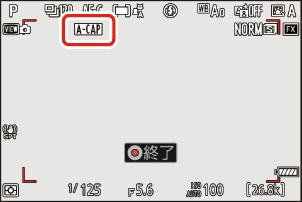
Innstillingene som er valgt for egendefinert innstilling d3 [ Pre-Release Capture options ] gjelder når [ C30 ], [ C60 ] eller [ C120 ] er valgt for utløsermodus.
Stille modus kan aktiveres ved å velge [ PÅ ] for [ Stille modus ] i oppsettmenyen.
" Capture Criteria " > " Motion "
Dette alternativet brukes til å velge bevegelsesretningen, størrelsen og hastigheten til motiver som vil utløse automatisk opptak.
-
Uthev [ Avansert: Bevegelse ] i skjermbildet for automatisk fangstinnstillinger og trykk på J .
Displayet for bevegelsesinnstillinger vises.

-
Trykk på W ( Q )-knappen og velg veibeskrivelse.
- Retningskriterier vil vises.
- Marker veibeskrivelser og trykk på J for å velge ( M ) eller velge bort ( U ).
- Trykk på X for å lagre endringene og gå tilbake til skjermbildet for bevegelsesinnstillinger.

-
Roter hovedkommandohjulet for å velge motivets hastighet.
Roter hovedkommandohjulet for å velge en [ Hastighet ] på [ 1 ] til [ 5 ]. Velg høyere verdier for å begrense motivgjenkjenning til motiver i rask bevegelse, lavere verdier for å inkludere motiver som beveger seg med lavere hastighet.

- Motiver som oppfyller kriteriene for [ Emnestørrelse ] og [ Hastighet ] vises med grønne bokser i skjermbildet for bevegelsesinnstillinger.
-
[ Hastighet ] måles som tiden det tar for motivet å krysse bildet horisontalt. Den omtrentlige tiden for hver verdi er oppført nedenfor. Motiver som beveger seg for raskt blir kanskje ikke oppdaget.
- [ 1 ]: Omtrent 5 s eller mindre
- [ 2 ]: Omtrent 4 s eller mindre
- [ 3 ]: Omtrent 3 s eller mindre
- [ 4 ]: Omtrent 2 s eller mindre
- [ 5 ]: Omtrent 1 s eller mindre
- Hvis du velger [ 1 ] for både [ Motivstørrelse ] og [ Hastighet ] gjør det lettere for kameraet å oppdage motiver i en rekke størrelser som beveger seg i forskjellige hastigheter. Vi anbefaler at du begynner med lave verdier og deretter gradvis øker dem mens du sjekker visningen av grønne bokser i bevegelsesinnstillingene eller tar testbilder til motivgjenkjenningen fungerer som ønsket.
-
Roter underkommandohjulet for å velge motivstørrelsen.
Roter underkommandohjulet for å velge en [ Subject Size ] fra [ 1 ] til [ 5 ]. Velg lavere verdier for å inkludere mindre motiver, høyere verdier for å begrense gjenkjenning av gjenstander til større motiver.

- Motiver som oppfyller kriteriene for [ Emnestørrelse ] og [ Hastighet ] vises med grønne bokser i skjermbildet for bevegelsesinnstillinger.
-
Den tilsynelatende emnestørrelsen (målt i poeng) for hvert [ Emnestørrelse ]-alternativ er oppført nedenfor.
- [ 1 ]: 4 poeng eller større
- [ 2 ]: 8 poeng eller større
- [ 3 ]: 14 poeng eller større
- [ 4 ]: 24 poeng eller større
- [ 5 ]: 34 poeng eller mer

Emnet oppdaget i 14 punkter
-
Trykk på i knappen.
Kameraet vil lagre endringene og returnere deg til skjermbildet for automatisk opptak.
" Capture Criteria " > " Emnegjenkjenning "
Dette alternativet brukes til å velge typene og størrelsene på motivet som utløser automatisk fangst.
-
Uthev [ Avansert: Motivgjenkjenning ] i skjermbildet for automatisk fangstinnstillinger og trykk på J .
Displayet for gjenkjenning av motivet vises.

-
Trykk på W ( Q )-knappen og velg ønsket emnetype.
- Valgene dine er bil, mennesker, dyr, kjøretøy og fly.
- Trykk på J for å lagre endringene og gå tilbake til motivdeteksjonsdisplayet.
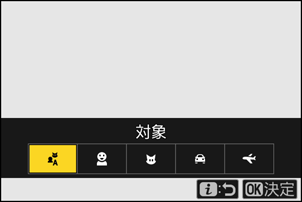
-
Roter hovedkommandohjulet for å velge motivstørrelsen.
Velg en [ Subject Size ] fra verdiene [ 1 ] til [ 5 ]. Velg lavere verdier for å inkludere mindre motiver, høyere verdier for å begrense gjenkjenning av gjenstander til større motiver.

- Emner som oppfyller kriteriet for [ Emnestørrelse ] vises med grønne bokser i gjenkjenningsdisplayet.
-
Den tilsynelatende motivstørrelsen (som en prosentandel av synsvinkelen) for hver innstilling er oppført nedenfor.
- [ 1 ]: 2,5 % eller mer
- [ 2 ]: 5 % eller mer
- [ 3 ]: 10 % eller mer
- [ 4 ]: 15 % eller mer
- [ 5 ]: 20 % eller mer

Emne oppdaget ved størrelse på 20 %
- En [ Subject Size ] på [ 1 ] gjør det lettere for kameraet å oppdage motiver i forskjellige størrelser. Vi anbefaler at du starter fra en lav verdi og deretter gradvis øker den mens du sjekker visningen av grønne bokser i motivdeteksjonsskjermen eller tar testbilder til motivdeteksjonen fungerer som ønsket.
-
Trykk på i knappen.
Kameraet vil lagre endringene og returnere deg til skjermbildet for automatisk opptak.
" Fangstkriterier " > " Avstand "
Velg maksimale og laveste avstander som kameraet skal registrere motiver for automatisk opptak. Automatisk fotografering fortsetter mens motivet er innenfor det angitte avstandsområdet.
Du kan bruke funksjonen [ Avansert: Avstand ] når et NIKKOR Z-objektiv er festet. Den fungerer kanskje ikke med andre objektiver.
-
Marker [ Avansert: Avstand ] i skjermbildet for automatisk fangstinnstillinger og trykk på J .
- Displayet for avstandsinnstillinger vises.
- Et fokuspunktsmål vil vises i displayet for avstandsinnstillinger.

Fokuspunktmål
-
Velg de nærmeste og fjerneste avstandene der kameraet skal oppdage motiver for automatisk opptak.
-
Plasser målet over et motiv på nærmeste avstand for autofotografering av motivgjenkjenning og trykk på AF-ON -knappen for å stille inn minimumsavstanden, som vises i displayet som [ Nær ]. Minimumsavstanden kan finjusteres ved å rotere hovedkommandohjulet.

-
Plasser målet over et motiv på lengst avstand for automatisk gjenkjenning av motiv, og trykk utløseren halvveis ned for å stille inn maksimal avstand, som vil vises i displayet som [ Langt ]. Maksimal avstand kan finjusteres ved å rotere underkommandohjulet.

Finjustering av avstandene for "Nær" og "Far"
Finjustering er kun tilgjengelig med Nikon Z-monteringsobjektiver, men ikke med NIKKOR Z 58mm f/0,95 S Noct.
Avstandene for [ Nær ] og [ Langt ] vises kun i meter. De vil ikke vises i fot selv når [ Føtt (ft) ] er valgt for [ Avstandsenheter ] i oppsettmenyen.
-
-
Trykk på i knappen.
Kameraet vil lagre endringene og returnere deg til skjermbildet for automatisk opptak.
Pause og avslutte autoopptak
- For å sette automatisk fangst på pause og gå tilbake til dialogboksen for bekreftelse av innstillinger, trykk på videoopptak-knappen. Automatisk opptak kan gjenopptas ved å trykke på knappen igjen.
- Trykk på O ( Q )-knappen for å avslutte automatisk fangst og gå ut til opptaksdisplayet.
- Under standby for automatisk opptak fokuserer kameraet som beskrevet nedenfor.
- [ Fangstkriterier ] > [ Avstand ] aktivert ( M ): Kameraet fokuserer på avstanden valgt for [ Fjern ].
- [ Fotograferingskriterier ] > [ Avstand ] deaktivert ( U ): Kameraet fokuserer på avstanden som var gjeldende da automatisk opptak begynte.
- Kameraet kan mislykkes i å oppdage motiver i [ Målområde ] når det er flere motiver i rammen.
- Fallende regn og snø kan forstyrre gjenkjenning av motiv. Autofangst kan utløses av fallende snø, varmedis eller andre værfenomener.
- Autoopptak kan avsluttes automatisk for å forhindre at kameraet overopphetes når omgivelsestemperaturen er høy eller kameraet har vært brukt til å fotografere i lengre perioder.
Alle kontroller bortsett fra knappene DISP , videoopptak og O ( Q ) er deaktivert mens automatisk fotografering pågår. Avslutt automatisk opptak før du prøver å justere kamerainnstillingene.
Autoopptak kan ikke kombineres med enkelte kamerafunksjoner, inkludert:
- lange tidseksponeringer ("Pære" eller "Tid"),
- selvutløseren,
- bracketing,
- flere eksponeringer,
- HDR-overlegg,
- intervall-timer fotografering,
- time-lapse videoopptak,
- fokusskifte, og
- pikselforskyvning.

